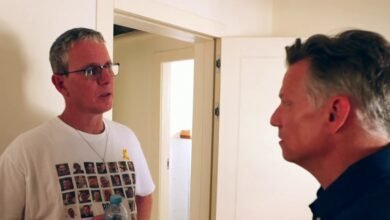Cómo cancelar suscripciones en iPhone

La gestión de suscripción directamente desde su iPhone es una de las formas más simples de evitar cargas no deseadas y rastrear los servicios activos. Si está buscando cancelar una plataforma de transmisión, un plan de almacenamiento en la nube o cualquier otra tarifa frecuente que haya registrado manzanaHacer esto solo requiere unos pocos pasos.
Si descarga una aplicación desde el almacén de aplicaciones, puede encontrar que la aplicación abre funciones adicionales a través de la suscripción. Es fácil administrar su suscripción y su aplicación directamente a través de su iPhone, lo que le permite monitorear lo que paga. Algunas aplicaciones pueden seducirlo con una experiencia gratuita, por lo que si no desea pagar una tarifa de suscripción mensual o tener suficiente suscripción, puede cancelar o renovar su iPhone. Aquí le mostramos cómo encontrar sus suscripciones y cancelarlas en iPhone.
Cómo cancelar tu iPhone
Apple le permite administrar y cancelar las suscripciones de la tienda de aplicaciones fácilmente. Los identificadores de Apple asociados con servicios como Apple Music, Apple TV+, Apple Arcade, iCloud+ y tercera parte de las ofertas compradas a través de la tienda de aplicaciones.
Para cancelar la suscripción:
Abierto Ajustes Aplicación en su iPhone.
Haga clic en su Nombre de identificación de Apple En la parte superior de la pantalla.
Elige Suscripciones.
Pase el menú de suscripciones activas.
Haga clic en la suscripción que desea cancelar.
manejar Cancelar suscripciónLuego confirme.
Si la suscripción ya está marcada como «cancelación» o aparece la fecha de vencimiento, entonces no se necesitará otro procedimiento.
Tenga en cuenta que al cancelar la suscripción, generalmente permanece activo hasta el final del ciclo de facturas actual (ya que ya pagó por eso). No se le impusirá nuevamente, pero permanecerá capaz de usar el servicio hasta que la suscripción finalice oficialmente.
Cómo cancelar la suscripción a través de la tienda de aplicaciones
Además de la aplicación Configuración, también puede acceder a los detalles de suscripción desde el interior del almacén de aplicaciones.
Abierto Tienda de aplicaciones.
Haga clic en su Icono de perfil En la esquina superior derecha.
manejar Suscripciones.
Seleccione la suscripción que desea cancelar.
manejar Cancelar suscripción Y siga las afirmaciones de afirmación.
Este método conduce al mismo menú de suscripción en la aplicación de la configuración, por lo que es simplemente una forma diferente de llegar allí. Ambas nulidades funcionan bien en igual, ya que requieren el mismo número de grifos.
Qué hacer si no ve la suscripción incluida
Si la suscripción que desea cancelar en la sección de suscripciones no figura en la lista, es posible que no sean facturas a través de Apple. Algunos servicios, como Spotify, Netflix o HoloA menudo se le pide que administre su suscripción directamente a través de su sitio web o proveedor de facturación.
Para verificar si la suscripción se trata fuera de Apple:
Mire o busque correos electrónicos para obtener la confirmación que recibió al registrarse.
Verifique el estado de la declaración del banco o la tarjeta de crédito para el nombre de la compañía.
Abra la aplicación y busque su sección de cuenta o configuración de facturas.
Si la suscripción no está vinculada a su ID de Apple, requerirá cancelar una visita al sitio web del proveedor o comunicarse directamente con la atención al cliente.
Cómo cancelar Apple One
Si está suscrito a Apple One, que define muchos servicios de Apple en un solo plan, puede cancelar todo el paquete o servicios individuales para dejar de usarlo.
Para cancelar el Apple:
Ir a Ajustes > ID de Apple > Suscripciones.
manejar Apple es uno.
manejar Cancelar Apple One Para eliminar el paquete.
Si solo desea cancelar un servicio dentro del paquete, haga clic en Elija servicios individuales Y apagar a la persona especificada que ya no desea.
La cancelación de Apple One puede eliminar el acceso a múltiples servicios, incluidos Apple Music, iCloud+y Apple Arcade, según su plan.
Cómo cancelar una experiencia gratuita
Si se registra para una experiencia gratuita, asegúrese de cancelar antes de que finalice el período de prueba para evitar tarifas. Apple comenzará automáticamente una vez que el experimento se convierta en una suscripción pagada.
Los experimentos gratuitos siguen el mismo proceso de cancelación:
Ir a Ajustes > ID de Apple > Suscripciones.
Seleccione la experiencia que desea cancelar.
manejar Cancelar suscripción.
El experimento terminará inmediatamente si se cancela, y puede perder acceso a excelentes características.
Cómo suscribirse después de la cancelación
Si cambia su opinión y desea reiniciar una suscripción cancelada, puede hacerlo desde la lista de suscripciones en sí, siempre que el servicio aún esté disponible.
Abierto Ajustes > ID de Apple > Suscripciones.
Ir a Inactivo dividir.
Haga clic en el servicio que desea revitalizar.
Seleccione su plan y confirme su método de pago.
Su suscripción se reanudará de acuerdo con las condiciones actuales, y el ciclo de facturación comenzará a partir de la fecha en que está suscribiendo.
Para reducir o cancelar iCloud+:
Ir a Ajustes > ID de Apple > Icloud > Gestión de almacenamiento o Almacenamiento de iCloud.
manejar Cambiar el plan de almacenamiento > Reducir opciones.
Inicie sesión si se solicita.
Colocar gratis 5 GB Plan para cancelar su plan pagado.
Se aplican cambios al final del período de facturación actual.
Cómo verificar suscripciones ocultas o caducadas
Para mostrar suscripciones antiguas:
Ir a Ajustes > ID de Apple > Suscripciones.
Ir a Inactivo o Venció Sección en la parte inferior de la pantalla.
Estas entradas no se pueden cancelar nuevamente y solo para regresar a ellas. Si la suscripción que ya no usa se incluye en el marco «activo», seguirá siendo facturas y debe cancelarse manualmente.
Más consejos para la gestión de suscripción
Use recordatorios: Establezca el recordatorio de evaluación para revisar las suscripciones antes de que ocurran experimentos o renovaciones.
Revisión de datos de la factura: Consulte sus tarifas mensuales para obtener una renovación inesperada.
Empoderamiento del intercambio de compras: Si está en el grupo de participación familiar, sepa que el organizador puede compartir o administrar algunas suscripciones.
Considere usar la página de la aplicación Apple si es responsable de suscribirse, y no le permitió tomarla: Reportaproblem.apple.com
Si la suscripción no tiene la opción de cancelar o ejecutar en la lista como «Renovación pronto», es posible que no pueda cancelarla directamente desde iPhone. En este caso:
Doble para otra ID de Apple que puede haber usado para suscribirse.
Intente reiniciar su iPhone y verificar el menú de suscripciones nuevamente.
Si Apple es como iCloud+ y el botón de cancelación no es visible, es posible que deba cambiar el plan de almacenamiento de iCloud.
Si compra algo a través de un enlace en este artículo, podemos ganar la comisión.